فروش هاست و دامنه
وبلاگ جهت فروش هاست و دامنهفروش هاست و دامنه
وبلاگ جهت فروش هاست و دامنهآموزش انتقال ساب دامنه سایت وردپرسی به دامنه اصلی
قبل از انتقال ساب دامنه چه باید کرد؟
در این مقاله می خواهیم نحوه انتقال ساب دامنه به دامنه اصلی را آموزش دهیم.
به این نکته توجه داشته باشید که قبل از هر عملیات روی سایت یک نسخه پشتیبان از اطلاعات آن تهیه کنید که اگر در طول انجام فرایند اطلاعاتتان پاک شدند به آن ها دسترسی داشته باشید و بتوانید دوباره آن ها را بار گذاری کنید .
پس قبل از انتقال ساب دامنه به دامنه اصلی یک بکاپ کامل از اطلاعات سایتتان تهیه کنید.
مراحل انتقال ساب دامنه به دامنه اصلی
برای این کار چند مرحله وجود دارد
1_گرفتن خروجی از فایل های وردپرس
2_انتقال فایل ها به روت هاست
3_ به روز رسانی ادرس دامنه
مرحله اول : گرفتن خروجی از فایل های وردپرس
برای انتقال ساب دامنه به دامنه اصلی شما ابتدا باید از فایل های وردپرس به صورت فایل zip خروجی بگیرید.
برای این کار ابتدا وارد هاست cpanel خود شوید سپس وارد قسمت filemanager شوید و بر روی public_html کلیک کنید.
تمامی فایل های وردپرس شما در این پوشه قرار دارد حال مانند تصویر زیر با استفاده از گزینه select all تمامی فایل ها را انتخاب کنید.
سپس کلیک راست کرده و گزینه compress را انتخاب کنید.

با کلیک بر روی این گزینه پنجره زیر به شما نمایش داده می شود.
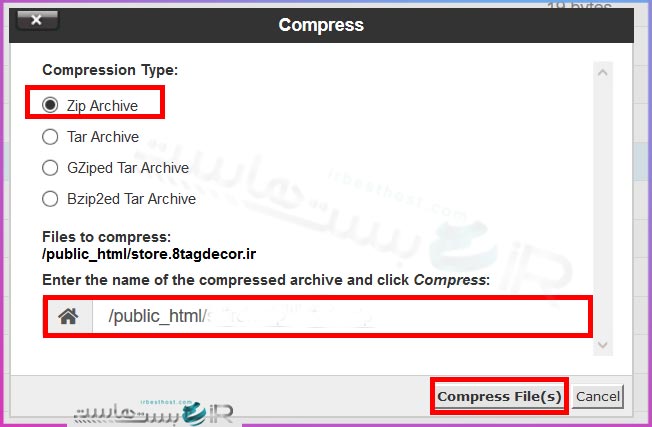
ابتدا طبق تصویر فرمت فایل خروجی را بر روی zip قرار دهید و سپس در قسمت فیلد پایین نام دلخواهی را برای فایل انتخاب نمایید
و در آخر بر روی گزینه ی compress files (s) کلیک کنید
با این کار تمامی فایل ها و پوشه های وردپرس خود را به صورت فایل zip در اختیار دارید.
مرحله دوم: انتقال فایل های وردپرس به روت اصلی
در این مرحله از انتقال ساب دامنه به دامنه اصلی، بعد از خروجی گرفتن از فایل های وردپرس بر روی فایل zip ایجاد شده راست کلیک کرده و سپس گزینه ی move را انتخاب کنید.
با انتخاب این گزینه پنجره ای مانند تصویر زیر برایتان باز می شود که باید در آن مسیر انتقال فایل ها را مشخص کنید.
 با برداشتن اسم پوشه ساب دامنه می توانید فایل ها را به public_html انتقال دهید.
با برداشتن اسم پوشه ساب دامنه می توانید فایل ها را به public_html انتقال دهید.
پس از انتقال فایل zip به روت اصلی بر روی فایل کلیک راست کرده، گزینه ی extract را انتخاب کنید تا فایل ها از حالت فشرده خارج شوند.
 تا به اینجا فایل های وردپرس برای انتقال ساب دامنه به دامنه اصلی در هاست جدید قرار گرفته است.
تا به اینجا فایل های وردپرس برای انتقال ساب دامنه به دامنه اصلی در هاست جدید قرار گرفته است.
در مرحله بعدی مسیر های URL وردپرس را اصلاح میکنیم.
این آموزش را نیز بخوانید: آموزش ساخت ساب دامین و نحوه کار با آن در سی پنل
مرحله سوم: به روزرسانی آدرس های دامنه در دیتابیس وردپرس
در این مرحله به دلیل این که تمامی لینک های وردپرس بر روی ساب دامنه قرار دارند باید لینک های سایت را تصحیح کنیم.
پس در بخش database وارد phpmyadmin شده طبق تصویر جدول wp_option را انتخاب نمایید.
نکته:
پیشوند این اسم ممکن است با توجه به اسمی که انتخاب کرده اید متفاوت باشد.
اگر متفاوت است هر اسمی که وجود دارد با پسوند option را انتخاب نمایید
 در جدول در قسمت option name گزینه siturl و home را پیدا کنید و به قسمت ویرایش(edit) هر یک از آن ها رفته و طبق
در جدول در قسمت option name گزینه siturl و home را پیدا کنید و به قسمت ویرایش(edit) هر یک از آن ها رفته و طبق
تصویر زیر آدرس دامنه را به جای آدرس ساب دامنه وارد کنید.
( در تصویر زیر برای نمونه صفحه ویرایش siturl نمایش داده شده است و برای home هم به همین طریق است )

حال باید لینک های داخلی وردپرس را به روز رسانی کنید تا تمامی لینک ها بر اساس نام دامنه تنظیم شوند.
برای این کار بر روی database کلیک کرده و سربرگ sql را باز کنید و قطعه کد زیر را در آن قرار دهید.
UPDATE wp_posts SET post_content = REPLACE (post_content, 'subdomain.domain.com', 'domain.com/');
در کد بالا به جای subdomain.domain.com نام ساب دامنه و به جای domain.com نام دامنه را قرار دهید.
در نهایت بر روی گزینه Go کلیک کنید و منتظر بمانید تا لینک ها به روزرسانی شوند.
ساخت ساب دامین و نحوه کار با آن در سی پنل
معرفی ساب دامین و کاربرد آن
در این مقاله می خواهیم نحوه ساخت ساب دامین در سی پنل، نصب وردپرس روی ساب دامین و همچنین نحوه حذف ساب دامین را به شما آموزش دهیم.
ساب دامین یا همان زیر دامنه، دامنه هایی هستند که با اضافه شدن یک عبارت به همراه نقطه به آدرس دامنه اصلی ایجاد می شوند.
در واقع ساب دامین ها می توانند موضوعی جدا از موضوع سایت اصلی داشته باشند و به عبارتی یک سایت مجزا محسوب می شوند.
فرضا اگر نام سایت اصلی irbesthost.com باشد، ساب دامنه های زیر را می توان برای آن در نظر گرفت.
Store.irbesthost.com که می توان برای ارائه محصولات، این ساب دامنه را در نظر گرفت.
یا blog.irbesthost.com می تواند سایتی باشد که در آن درباره شرکت و یک سری اطلاعات دیگر مطلبی منشر کنیم.
سئو و افزایش رتبه
این باور که ساخت ساب دامین و تولید محتوا در آن و افزایش سئو آن باعث بهبود رتبه و سئوی سایت اصلی می شود کاملا اشتباه است.
موتورهای جستجوگر گوگل هر ساب دامین را یک سایت جداگانه در نظر می گیرند .
پس رتبه سئو هرکدام منحصر به فرد است و به یکدیگر مرتبط نیست.
بنابراین اگر می خواهید یک سایت جداگانه برای سایت اصلی در نظر بگیرید که در سئو سایت اصلی تاثیر گذار باشد باید یک ساب فولدر مانند irbesthost.ir/blog ایجاد کنید.
حال که متوجه شدید ساب دامنه برای ایجاد یک سایت جداگانه مورد استفاده قرار میگیرد بهتر است نحوه ایجاد آن را هم بدانید.
آموزش ساخت ساب دامین در سی پنل
ابتدا وارد سی پنل هاست خود شده(نحوه ورود به هاست سی پنل) و سپس از منوی DOMAINS گزینه Subdomains را انتخاب نمایید.
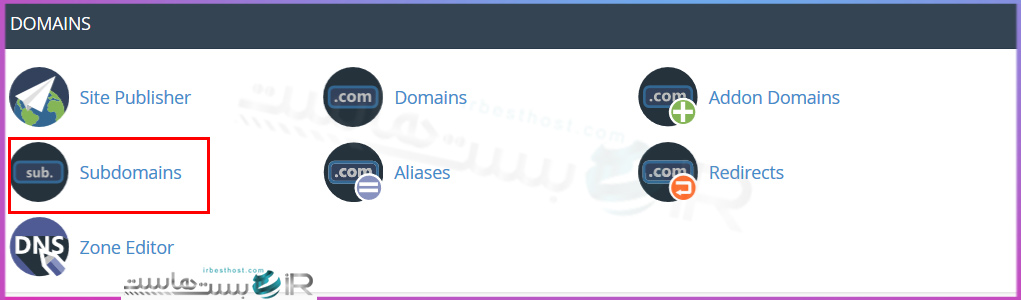 در صفحه Creat a Subdomain فیلد های مربوطه را پر کنید.
در صفحه Creat a Subdomain فیلد های مربوطه را پر کنید.
در کادر subdomain نام ساب دامین را وارد کنید (برای مثال store)
در کادر domain نام دامنه ای که می خواهید برای آن ساب دامنه ایجاد کنید را وارد کنید.(برای مثال 8tagdecor.com)
در کادر Document Root مسیر قرار گیری این ساب دامین، به صورت خودکار توسط سی پنل انتخاب می شود.
پس از تکمیل کردن فیلد ها، گزینه Creat را انتخاب کنید.
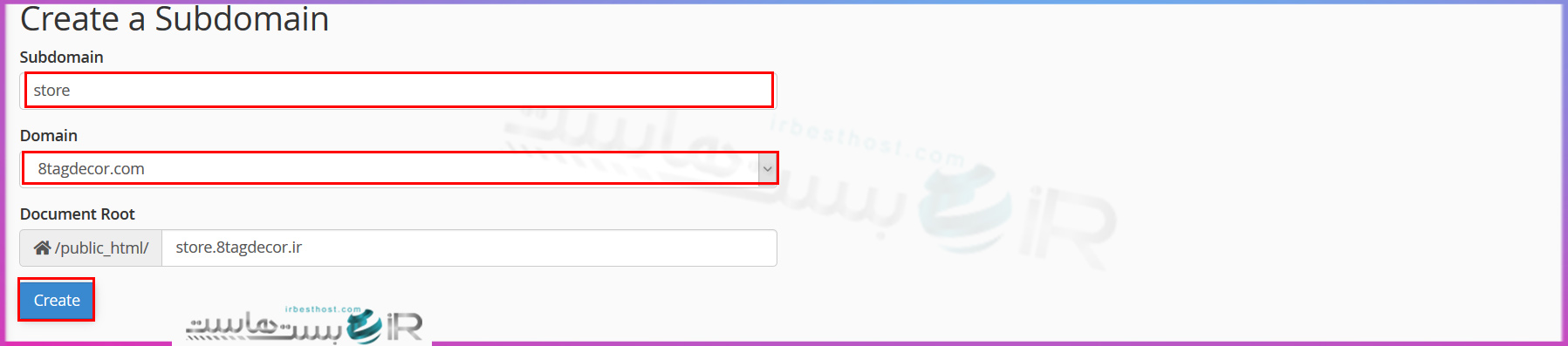 زمانی که با پیام موفقیت آمیز بودن که سبز رنگ می باشد مواجه شدید یعنی ساخت ساب دامین به خوبی انجام شده است. سپس Go back را بزنید.
زمانی که با پیام موفقیت آمیز بودن که سبز رنگ می باشد مواجه شدید یعنی ساخت ساب دامین به خوبی انجام شده است. سپس Go back را بزنید.
 حال اگر ساب دامین را در آدرس بار سرچ کنید با ارور forbidden مواجه می شوید.
حال اگر ساب دامین را در آدرس بار سرچ کنید با ارور forbidden مواجه می شوید.
 این موضوع اصلا نگران کننده نیست زیرا با نصب سیستم مدیریت محتوا مثل وردپرس یا جوملا و یا بارگزاری سایت روی این ساب دامین این مشکل برطرف خواهد شد.
این موضوع اصلا نگران کننده نیست زیرا با نصب سیستم مدیریت محتوا مثل وردپرس یا جوملا و یا بارگزاری سایت روی این ساب دامین این مشکل برطرف خواهد شد.
آموزش ریدایرکت کردن ساب دامین در سی پنل به آدرسی دیگر
فرض کنید شما ساب دامین (store.8tagdecor.com) را ایجاد کرده باشید و به دلایلی بخواهید آن را به آدرس (8tagdecor.com/store) ریدایرکت کنید تا هر کاربری که قبلا برای امور خود به ساب دامین مورد نظر مراجعه می کرد، با وارد کردن ساب دامین، به این آدرس جدید منتقل شود.
برای این کار گرینه Manage Redirection را که رو به روی ساب دامین ایجاد شده است، کلیک کنید.
 سپس در بخش Redirection آدرسی را که می خواهید ساب دامین را به آن ریدایرکت کنید
سپس در بخش Redirection آدرسی را که می خواهید ساب دامین را به آن ریدایرکت کنید
سپس save را بزنید.
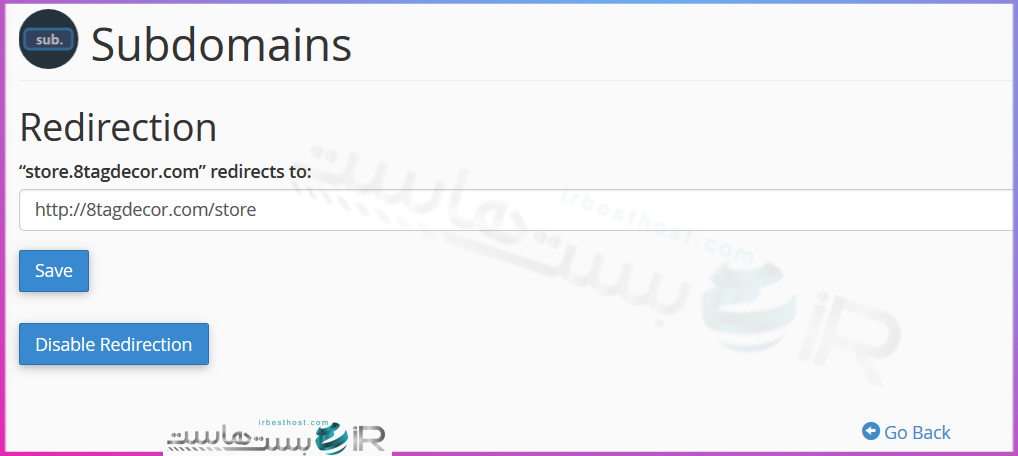 پیغام سبز رنگ نشانه موفقیت آمیز بودن تغیرات است.
پیغام سبز رنگ نشانه موفقیت آمیز بودن تغیرات است.
برای اطمینان ساب دامین را در آدرس بار سایت وارد کنید.
خواهید دید که به آدرس دایرکتوری که تغییر داده اید، هدایت می شوید
نصب وردپرس روی ساب دامین ها در سی پنل
نکته:
برای نصب سیستم مدیریت محتوا بر روی ساب دامین باید آدرس هدایتگر را غیر فعال کنید.(گزینه Disable Redirection در عکس بالا)
اینک برای نصب وردپرس به صفحه subdomain رفته و بر روی لینک ساب دامین که زیر قسمت Document Root هست کلیک کنید.
 حالا باید همه محتویات و فایل های وردپرس را در این مسیر آپلود کنید.
حالا باید همه محتویات و فایل های وردپرس را در این مسیر آپلود کنید.
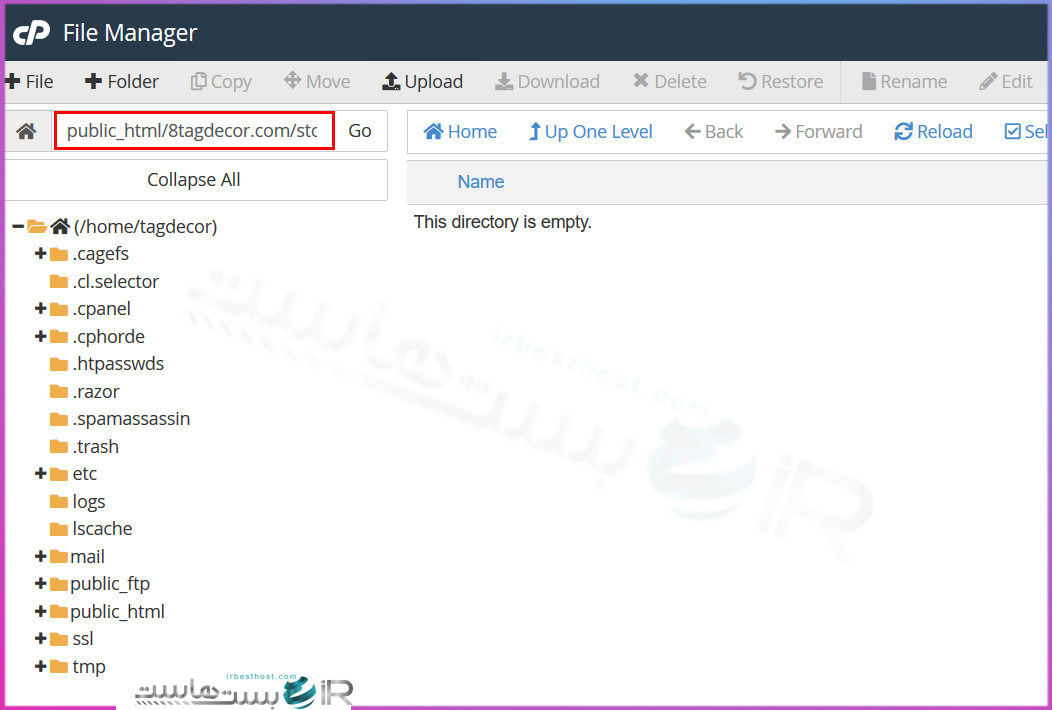 برای این کار می توانید از این مطلب استفاده کنید: نحوه نصب وردپرس در سی پنل
برای این کار می توانید از این مطلب استفاده کنید: نحوه نصب وردپرس در سی پنل
نحوه حذف کامل ساب دامین ایجاد شده در سی پنل
در قسمت subdomains بروید و گزینه remove را برای ساب دامین مورد نظر کلیک کنید.
 الان ساب دامین شما حذف شده است اما محتویاتی که در آن وجود هنوز در سی پنل وجود دارد.
الان ساب دامین شما حذف شده است اما محتویاتی که در آن وجود هنوز در سی پنل وجود دارد.
بنابراین برای حذف کامل ساب دامین به سی پنل رفته سپس وارد قسمت FILES/file manager شوید.
از پنل سمت چپ home را انتخاب کنید.
فایل مربوط به ساب دامین ایجاد شده را حذف کنید.
 در پنجره trash تیک آن را فعال کنید تا به طور کامل از سی پنل و حتی پوشه trash پاک شود.
در پنجره trash تیک آن را فعال کنید تا به طور کامل از سی پنل و حتی پوشه trash پاک شود.
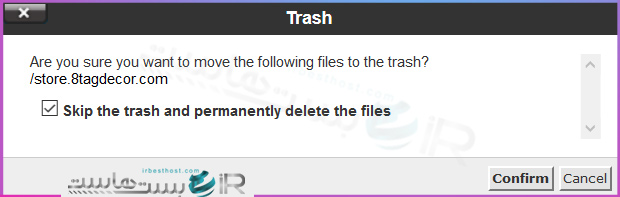
پس از انجام این مراحل ساب دامین ایجاد شده به طور کامل حذف خواهد شد.
آموزش بروزرسانی دستی وردپرس از طریق هاست سی پنل
بروزرسانی دستی وردپرس
وردپرس را می توان از دو طریق بروزرسانی یا آپدیت نمود که راه اول بروز رسانی اتوماتیک و راه دوم بروزرسانی دستی وردپرس است که از طریق هاست انجام می شود.
گاهی بروز رسانی وردپرس به راحتی کلیک کردن روی گزینه بروز رسانی نیست.
احتمالا در بعضی مواقع به روز رسانی اتوماتیک وردپرس امکان پذیرنیست و باید آن را به صورت دستی بروز رسانی کنید
این نکته مهم را هرگز فراموش نکنید که قبل از بروزرسانی وردپرس، از اطلاعات سایت خود بکاپ گیری کنید.
با این کار خیال شما از بابت اطلاعات سایت شما در هر شرایطی حفظ میشود.
چرا بروزرسانی و آپدیت وردپرس حائز اهمیت است؟
هر سیستم هوشمندی نیاز به برور رسانی دارد و بروز رسانی باعث می شود امنیت وردپرس شما بالا برود و همچنین قابلیت های بیشتری به وردپرس شما اضافه شود.
سیستم مدیریت محتوا وردپرس از محبوبیت زیادی بین کاربران برخوردار است و به همین دلیل همیشه مورد توجه هکر ها قرار میگیرد.
در واقع بروز رسانی وردپرس یکی از مهمترین کارهایی است که می توان جهت افزایش امنیت سایت انجام داد.
با آپدیت وردپرس همچنین اگر باگی در سیستم مدیریت محتوا وردپرس باشد رفع می گردد.
یکی دیگر از دلایل بروزرسانی وردپرس ، اضافه شدن امکانات جدید به آن است.در واقع نسخه جدید معمولا کاربردی تر از نسخه های فدیمی و رضایت بخش تر خواهد بود.
همچنین به دلیل آپدیت افزونه ها، به جهت سازگاری بهتر وردپرس با افزونه ها، باید آن را به روزرسانی کنیم.
با اینکار قالب ها و افزونه های سایت با نسخه جدید وردپرس همگام شده و عملکرد بهتری خواهند داشت.
به روز رسانی وردپرس باعث بهتر شدن رتبه سایت در بین موتورهای جستجو بهتر می شود و در سئو سایت تاثیر دارد و باعث بهتر شدن رتبه سایت شما نسبت به رقبا می شود. اهمیت بهروزرسانی وردپرس به قدری زیاد است که جالب است بدانید تقریباً نیمی از سایتهای وردپرسی بهروزرسانی نشده در سال 2018 هک شدهاند.
نکته: برای سایت وردپرس خود همیشه از هاست وردپرس استفاده کنید
بروزرسانی دستی وردپرس از طریق هاست
ابتدا وردپرس را از سایت وردپرس فارسی دانلود کنید.
پس از دانلود فایل، آن را از حالت فشرده خارج کنید، سپس وارد پوشه wordpress شوید.
فولدر wp-content از پوشه وردپرس حذف کنید.
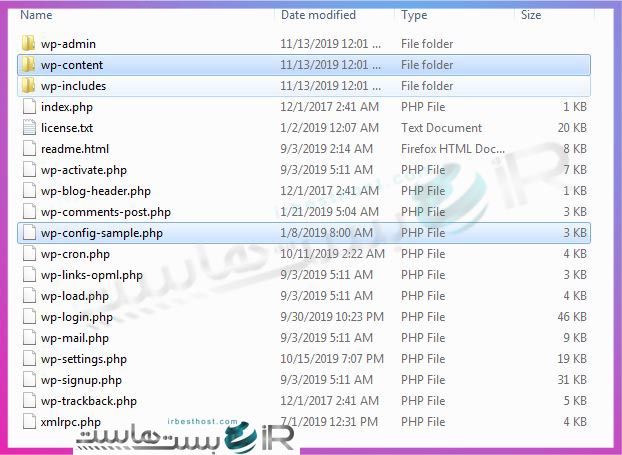
سپس فولدر وردپرس خود را فشرده (zip) کنید.
 حال وارد سی پنل هاست خود شوید و به مسیر root هاست خود بروید. (منظور از پوشه root همان public_html است)
حال وارد سی پنل هاست خود شوید و به مسیر root هاست خود بروید. (منظور از پوشه root همان public_html است)
در public_html، فایل زیپ شده ورد پرس را آپلود کنید و سپس آن را اکسترکت کنید.
پس از اتمام این مراحل به پنل مدیریتی وردپرس رفته و با مشاهده بروز رسانی پایگاه داده بر روی آن کلیک کنید.
پس از اتمام بروزرسانی وردپرس شما آپدیت شده است و می توانید از آن لذت ببرید.